Cum de a recupera fișierele criptate BitLocker
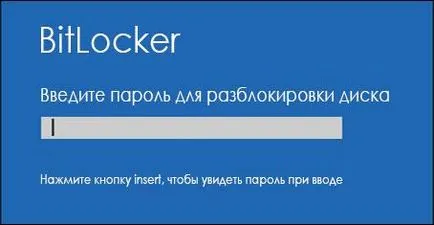
criptare BitLocker, creat de Microsoft face întotdeauna ai grijă de a crea cheia de recuperare, dacă decideți să utilizați BitLocker la una dintre discurile sistemului. Aveți posibilitatea de a imprima o cheie de recuperare, salvați-l într-un fișier sau stoca online folosind contul Microsoft. Dacă unitate BitLocker este deblocat automat restabili Liska cu cheia este singura opțiune care vă va permite să primiți date criptate pe disc.
Și ce să facă în cazul în care o cheie de recuperare a fost pierdut? Cum pot obține acces la hard disk-ul computerului dumneavoastră dacă ați uitat parola sau codul PIN? Să vedem această problemă. Instrucțiunile vor fi, de asemenea, utilă dacă doriți să eliminați de criptare BitLocker pe disc sau deschideți-l pe un alt computer. Mai mult decât atât, în cazul în care TPM nu este pe computer, veți avea nevoie de o cheie de recuperare.
Unde să caute cheia de recuperare
Dacă nu găsiți cheia de recuperare, încercați să vă amintiți când configurați BitLocker, ați avut trei opțiuni: pentru a imprima cheia, salvați-l într-un fișier sau descărcați cheia de recuperare BitLocker în contul Microsoft.
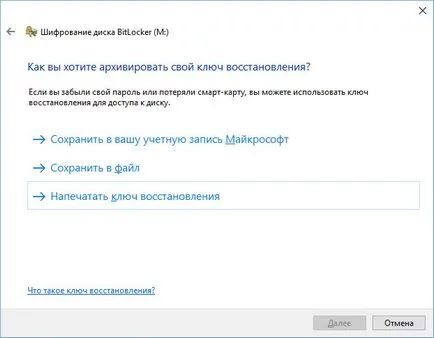
Într-un fel sau altul, dar ai ales una dintre aceste opțiuni.
Pentru a obține cheia de recuperare, care a fost descărcat în contul dvs. Microsoft, urmați link-ul de la tastele de recuperare BitLocker OneDrive pagină și conectați-vă cu același cont Microsoft că, în timpul tasta salva. Vedeți cheie, în cazul în care acesta a fost încărcat. Dacă nu vedeți cheie, încercați să vă conectați cu un cont Microsoft diferit.
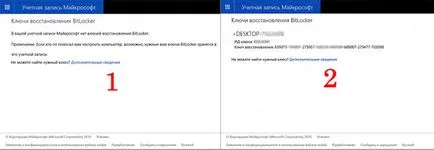
Dacă aveți mai multe chei de recuperare, puteți utiliza identificatorul cheii apare BitLocker pe un ecran de computer, și se compară cu ID-ul cheie care apare pe pagina de web. Acest lucru va ajuta să identificați cheia corectă.
În cazul în care computerul este conectat la un domeniu, contactați administratorul de domeniu pentru a obține cheia de recuperare.
Calculatorul nu poate fi deblocat la pornire
Introduceți cheia de recuperare pentru a continua. Acest lucru va debloca unitatea de sistem, iar computerul va continua să boot-eze în continuare ca de obicei.
ID-ul cheie al discului criptat este afișată în fereastra de restaurare, vă va ajuta să determinați cheia de recuperare corectă, dacă aveți de recuperare a cheilor multiple.
Deblocare discuri D, E, și așa mai departe într-un mediu Windows
Metoda descrisă mai sus va ajuta să deblocați discul de sistem, precum și orice alte discuri care sunt blocate în timpul procesului de boot.
Cu toate acestea, poate fi necesar pentru a debloca BitLocker disc criptat în cele mai multe Windows. Poate că aveți o unitate externă sau o unitate flash cu criptare BitLocker, și ei nu se deschid, sau poate v-ați decis să utilizați o unitate BitLocker criptată pe un alt computer.
Localizați unitatea cu caseta BitLocker și faceți clic pe Deblocare conduce lângă el.
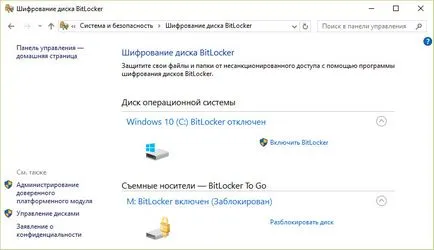
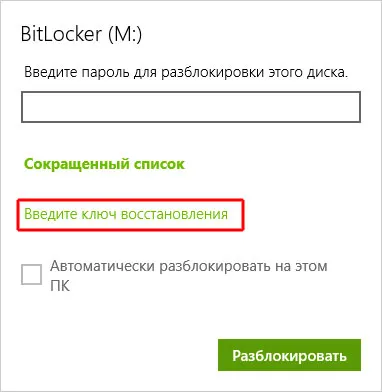
Introduceți cheia de recuperare pentru a debloca unitatea. După ce introduceți cheia de recuperare, unitatea este deblocat și puteți accesa toate fișierele de pe ea. ID-ul discului criptat este afișată în fereastra de restaurare, vă va ajuta să determinați cheia de recuperare corectă, dacă aveți de recuperare a cheilor multiple.
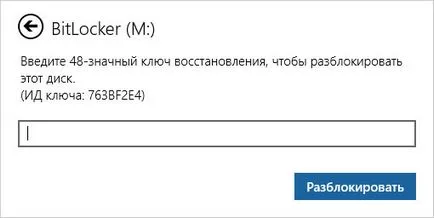
În cazul în care computerul afișează BitLocker de eroare de fiecare dată când cizme de sistem sau doriți să accesați discul criptat pe un alt computer, trebuie să păstrați întotdeauna în vedere faptul că accesul la disc, puteți aproape întotdeauna, dacă știți cheia de recuperare.
Dacă aveți o unitate externă, care este criptat prin utilizarea BitLocker, dar nu restaurați cheile, va trebui să formatați discul să-l folosească din nou. Formatarea unității - procedura este, desigur, neplăcut, deoarece veți pierde întregul conținut al discului, dar cel puțin să poată utiliza unitatea din nou.